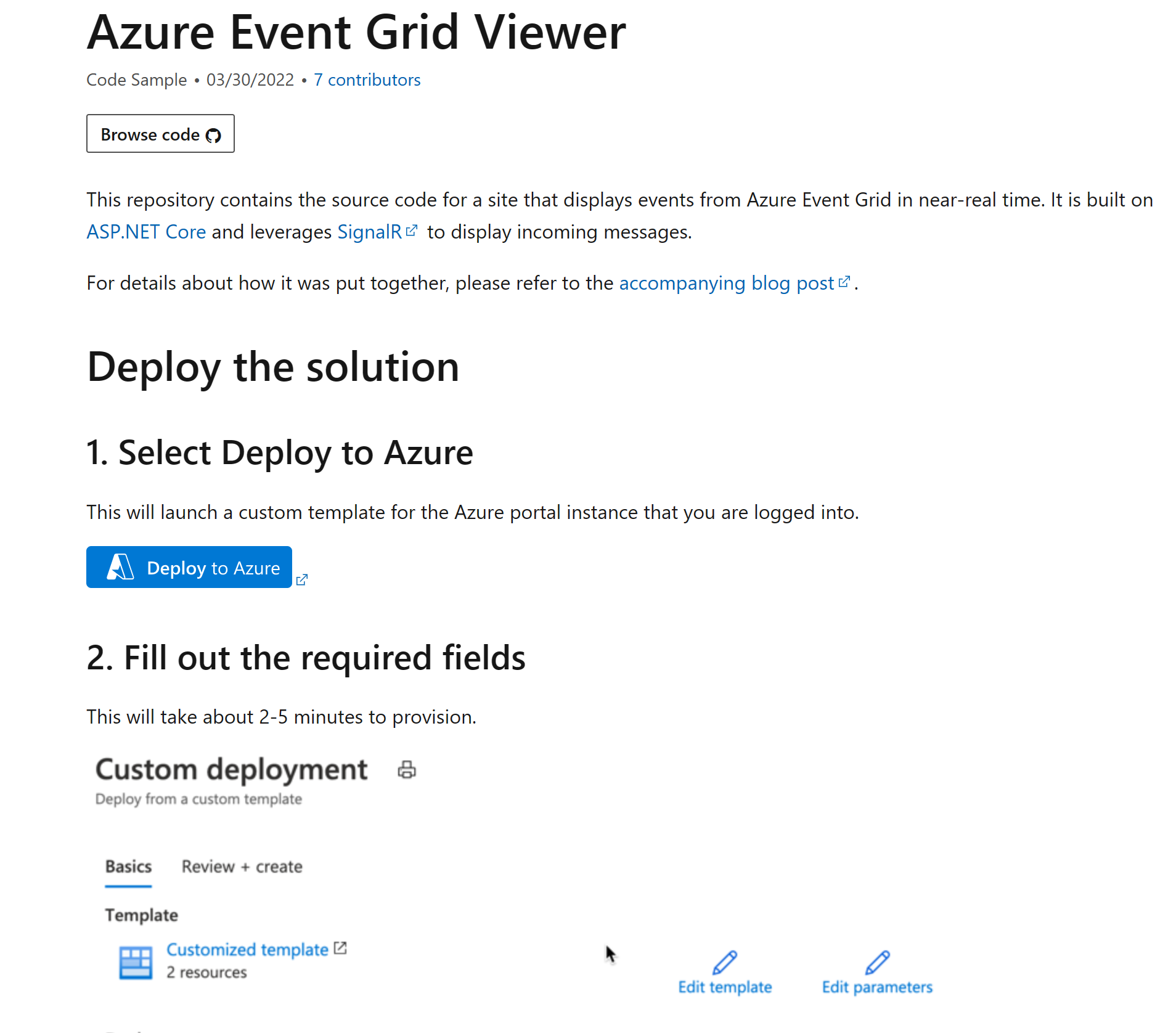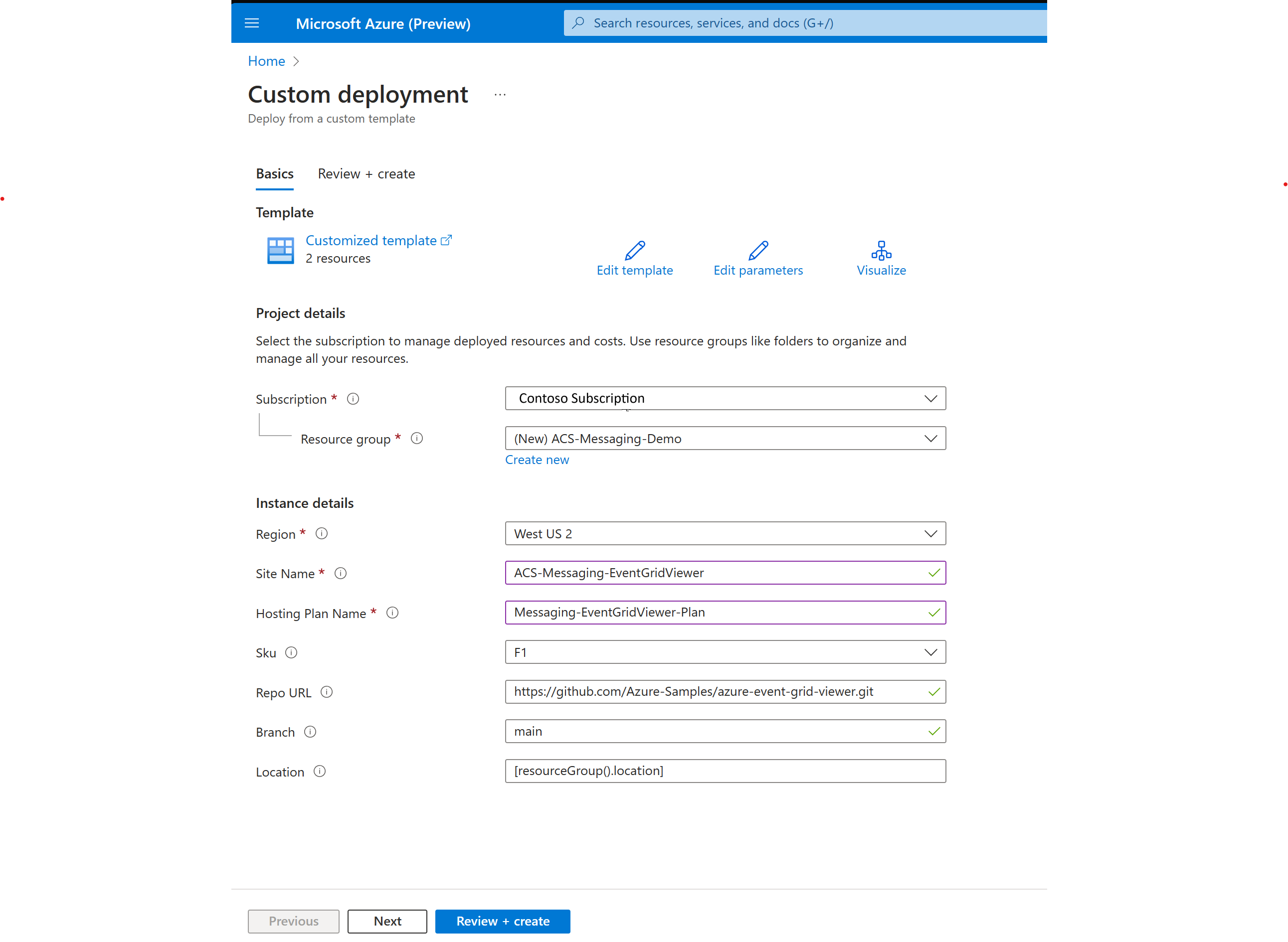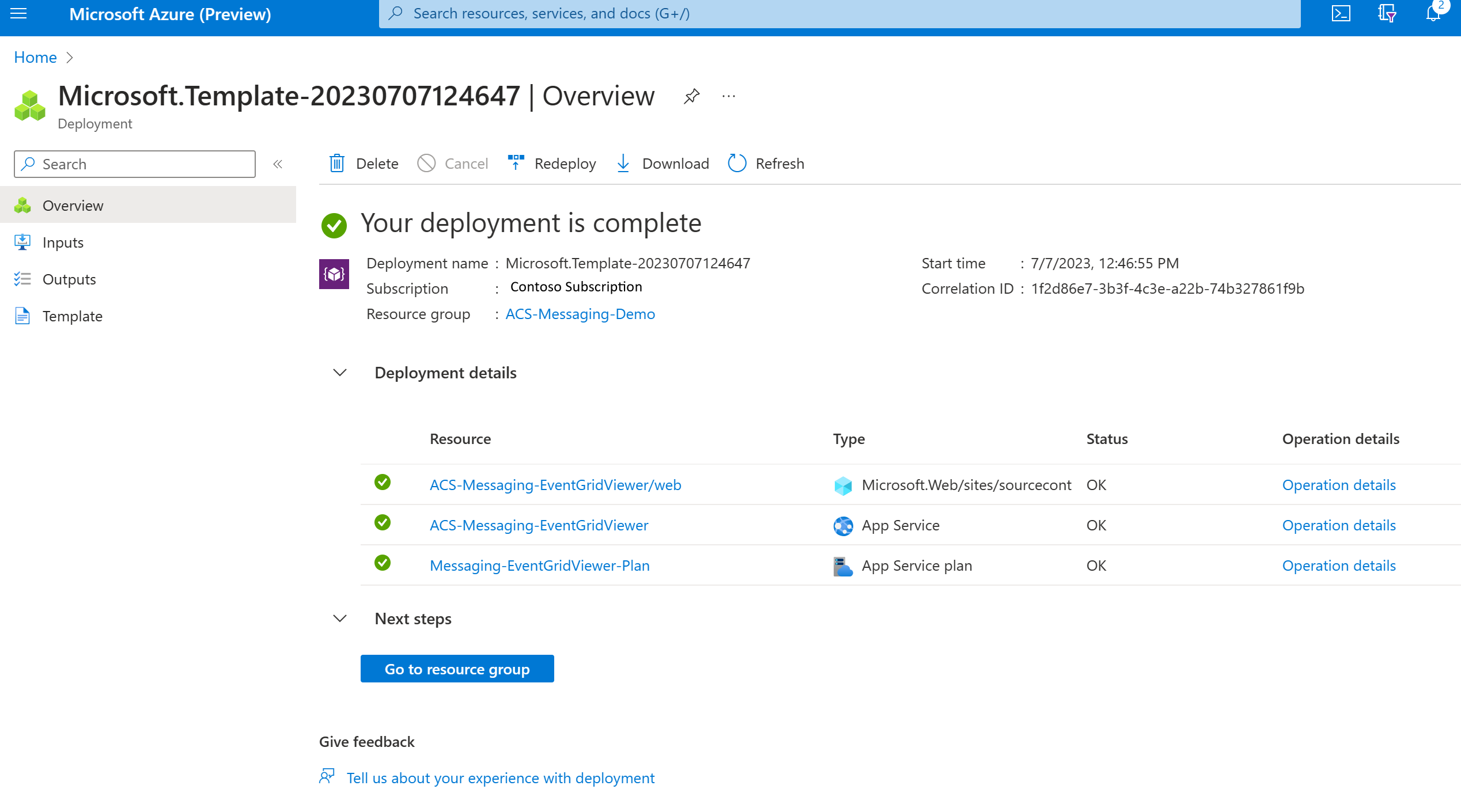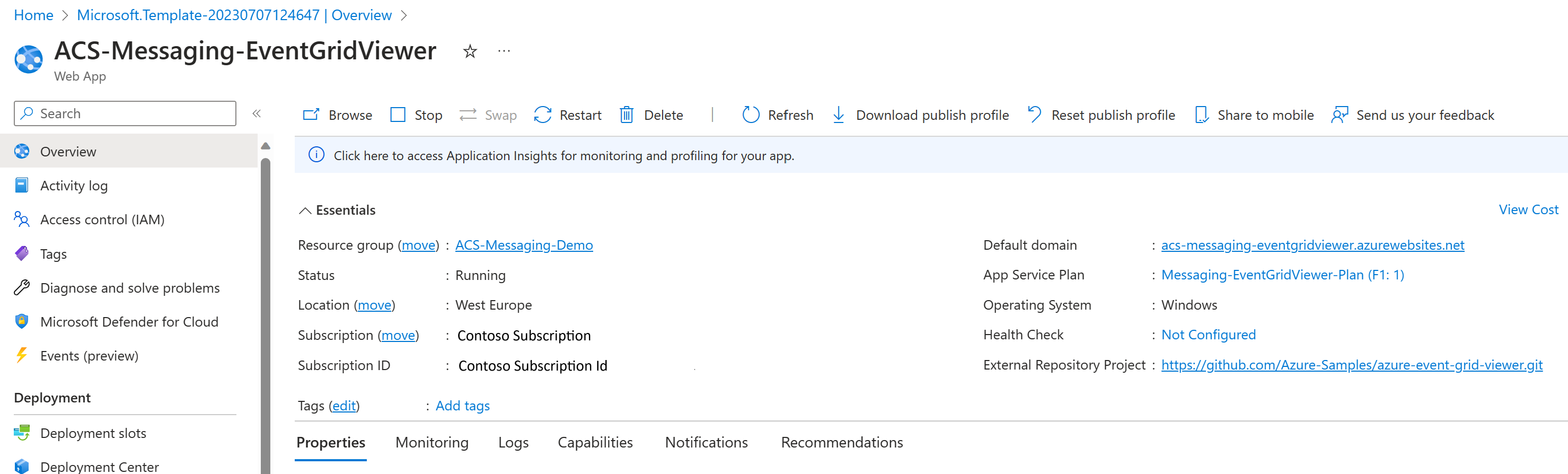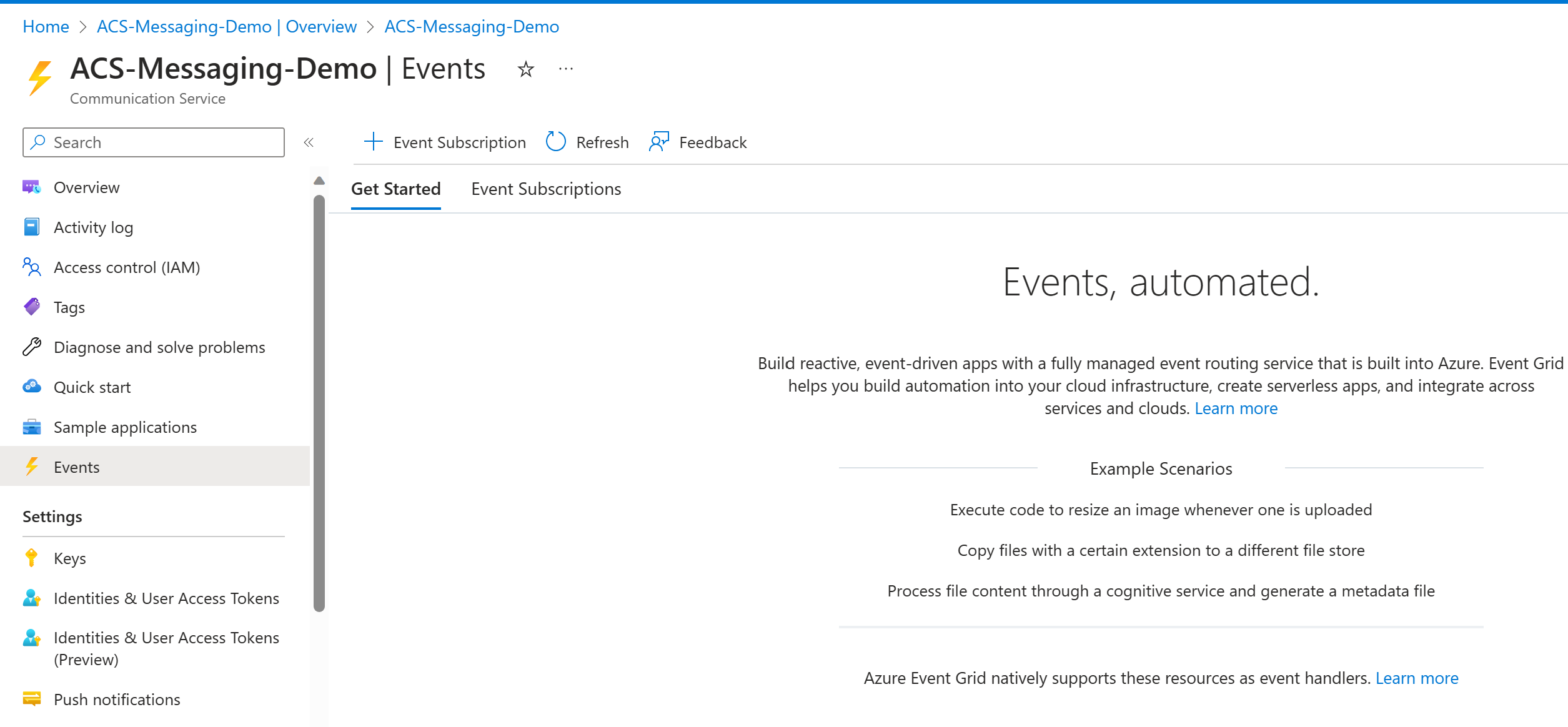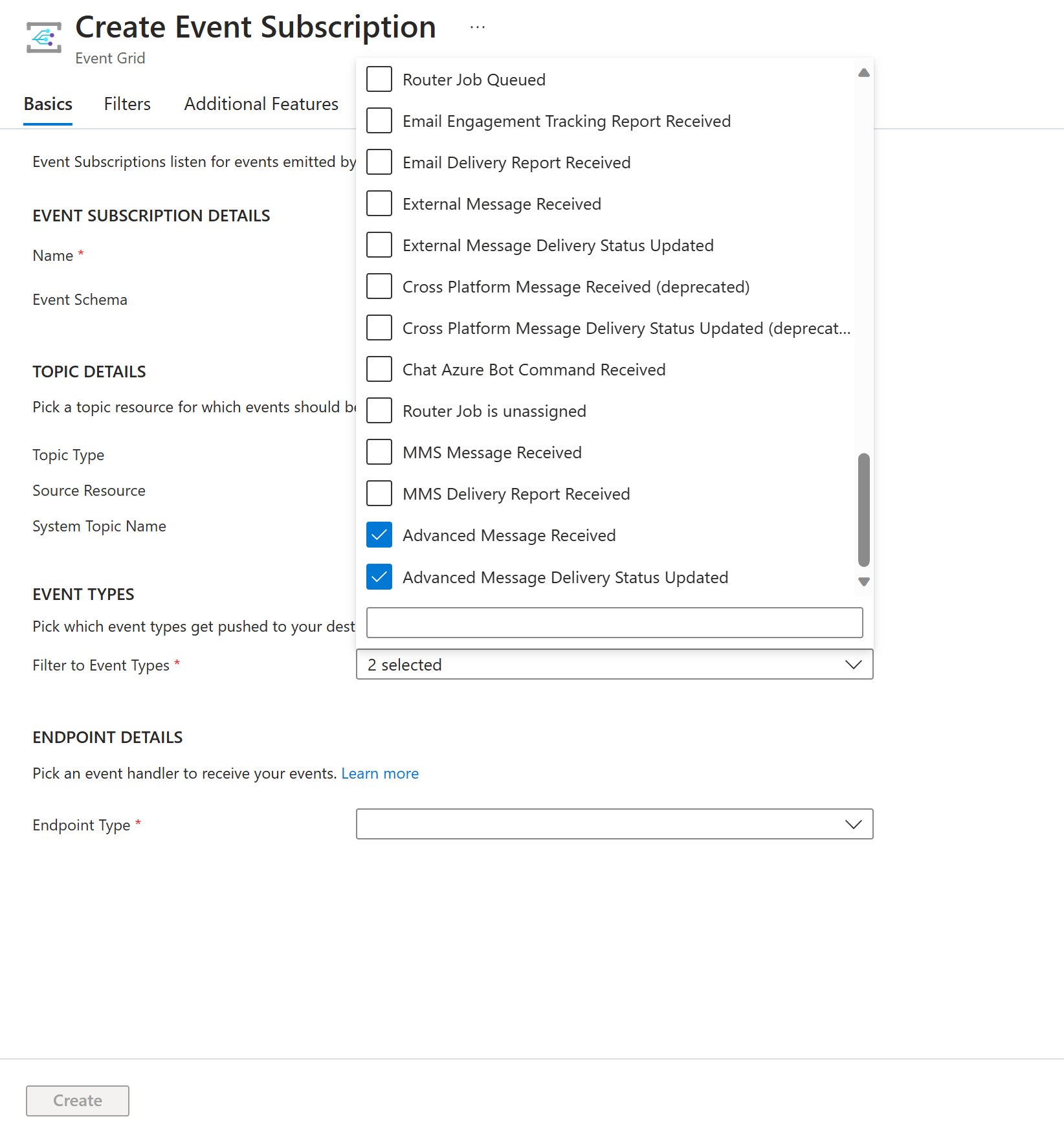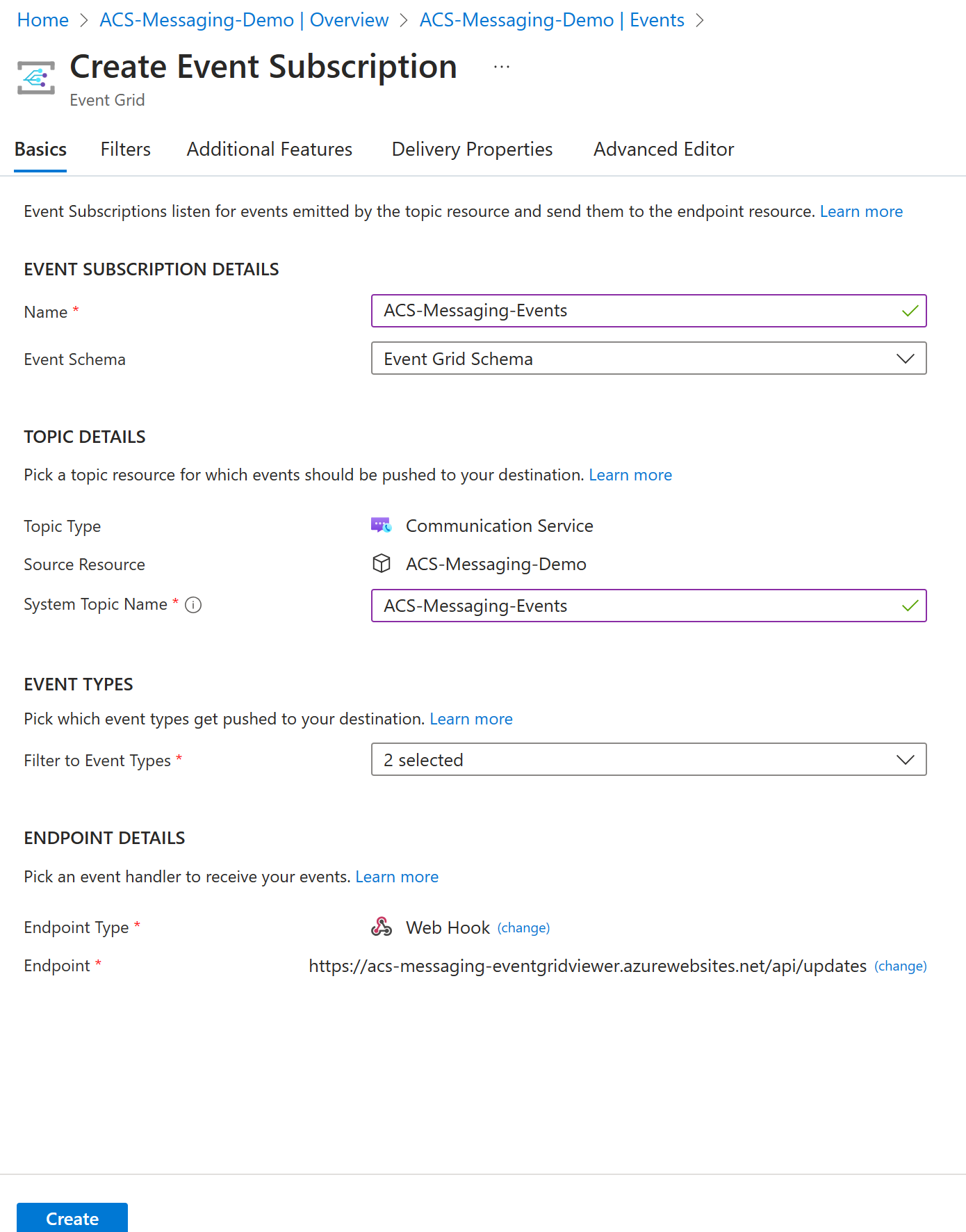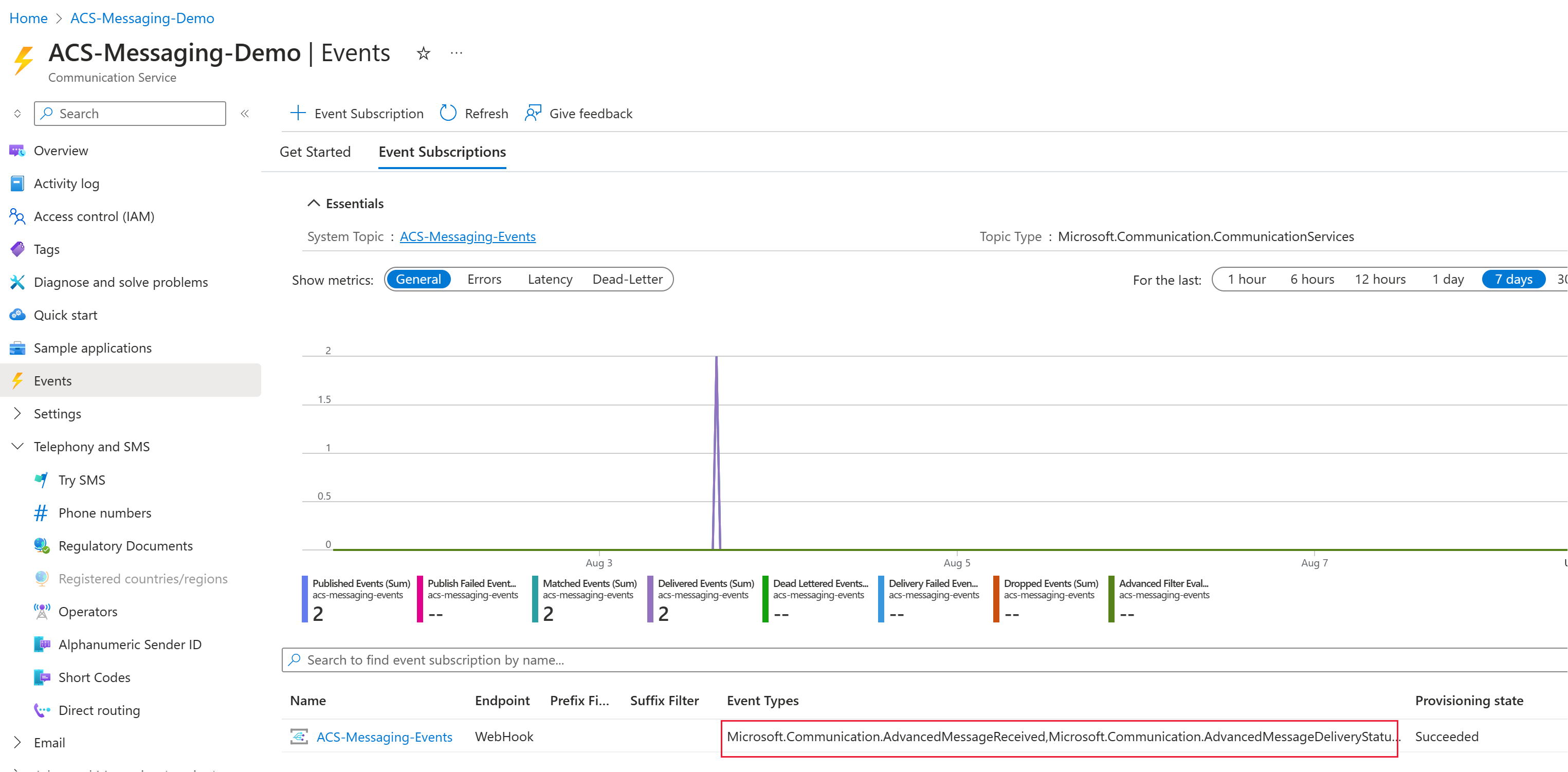Mulai cepat: Menangani peristiwa Olahpesan Tingkat Lanjut
Azure Communication Services sekarang memungkinkan Anda mengirim dan menerima pesan WhatsApp menggunakan SDK Pesan Tingkat Lanjut. Mulai menyiapkan peristiwa Event Grid untuk menerima pesan WhatsApp mengirim/menerima laporan status. Menyelesaikan panduan mulai cepat ini dikenakan biaya kecil berupa beberapa sen USD atau kurang di akun Azure Anda.
Prasyarat
- Akun Azure dengan langganan aktif
- Mendaftarkan Penyedia Sumber Daya Event Grid
- Membuat sumber daya Azure Communication Services
Tentang Event Grid
Event Grid adalah layanan eventing berbasis cloud. Dalam artikel ini, Anda mempelajari cara berlangganan peristiwa layanan komunikasi, dan memicu peristiwa untuk melihat hasilnya. Biasanya, Anda mengirim peristiwa ke titik akhir yang memproses data peristiwa dan mengambil tindakan. Dalam artikel ini, kami mengirim peristiwa ke aplikasi web yang mengumpulkan dan menampilkan pesan.
Menyiapkan Penampil Event Grid
Penampil Event Grid adalah situs sampel yang memungkinkan Anda melihat peristiwa masuk dari Event Grid.
Buka Penampil Azure Event Grid Tautan ini - Sampel Kode | Microsoft Learn. Sebarkan sampel Penampil Event Grid dengan mengklik Sebarkan ke Azure.
Setelah mengklik Sebarkan ke Azure, isi bidang yang diperlukan. Karena nama situs membuat entri DNS, nama situs harus unik secara global. Kami menyarankan agar Anda menyertakan alias Anda dalam nama untuk langkah ini. Meskipun mulai cepat ini tidak memerlukan penyiapan khusus untuk langkah ini, berikut adalah saran untuk mengisi detail penyebaran:
Subscription- Pilih langganan yang berisi sumber daya Azure Communication Services Anda. Langganan khusus ini tidak diperlukan, tetapi akan mempermudah pembersihan setelah Anda selesai dengan mulai cepat.Resource Group- Pilih grup sumber daya yang berisi sumber daya Azure Communication Services Anda. Grup sumber daya khusus ini tidak diperlukan, tetapi akan membuatnya lebih mudah untuk dibersihkan setelah Anda selesai dengan mulai cepat.Region- Pilih grup sumber daya yang berisi sumber daya Azure Communication Services Anda. Wilayah tertentu ini tidak diperlukan, tetapi disarankan.'Nama Situs' - Buat nama yang unik secara global. Nama situs ini digunakan untuk membuat domain untuk menyambungkan ke Penampil Event Grid Anda.
'Nama Paket Hosting' - Buat nama apa pun untuk mengidentifikasi paket hosting Anda.
'Sku' - Sku F1 dapat digunakan untuk tujuan pengembangan dan pengujian. Jika Anda mengalami kesalahan validasi saat membuat Penampil Event Grid yang mengatakan tidak ada kapasitas lagi untuk paket F1, coba pilih wilayah lain. Untuk informasi selengkapnya tentang sku, lihat Harga App Service
Pilih Tinjau + Buat.
Setelah penyebaran selesai, pilih sumber daya App Service untuk membukanya.
Pada halaman gambaran umum sumber daya, pilih tombol salin di samping properti Domain Default.
URL untuk Penampil Event Grid adalah Nama Situs yang Anda gunakan untuk membuat penyebaran dengan jalur
/api/updateyang ditambahkan. Misalnya: "https://{{site-name}}.azurewebsites.net/api/updates". Anda akan membutuhkannya di langkah berikutnya dan selama pembuatan aplikasi demo.
Berlangganan peristiwa Olahpesan Tingkat Lanjut
Buka sumber daya Communication Services Anda di portal Azure, navigasikan ke opsi Peristiwa di panel kiri, dan pilih +Langganan Peristiwa.
Isi detail untuk langganan peristiwa baru.
Nama langganan.
Nama topik sistem - Masukkan nama unik, kecuali nama ini sudah diisi sebelumnya dengan topik dari langganan Anda.
Jenis peristiwa - Pilih dua peristiwa Olahpesan tingkat lanjut dari daftar.
Untuk jenis titik akhir, pilih "Webhook" dan masukkan URL untuk Penampil Event Grid yang kami buat di langkah Siapkan Penampil Event Grid dengan jalur
/api/updatesditambahkan. Sebagai contoh:https://{{site-name}}.azurewebsites.net/api/updates.Pilih Buat.
Navigasi kembali ke opsi Peristiwa di panel kiri sumber daya Azure Communication Services Anda. Perhatikan langganan peristiwa baru dengan peristiwa Pesan Tingkat Lanjut.
Membersihkan sumber daya
Jika ingin membersihkan dan menghapus langganan Azure Communication Services, Anda bisa menghapus sumber daya atau grup sumber daya. Menghapus grup sumber daya juga menghapus sumber daya apa pun yang terkait dengannya. Pelajari selengkapnya tentang membersihkan sumber daya.
Langkah berikutnya
Lanjutkan ke artikel berikutnya untuk mempelajari cara menggunakan Advanced Messaging SDK untuk pesan WhatsApp.
Mulai menggunakan SDK pesan komunikasi tingkat lanjut.
Saran dan Komentar
Segera hadir: Sepanjang tahun 2024 kami akan menghentikan penggunaan GitHub Issues sebagai mekanisme umpan balik untuk konten dan menggantinya dengan sistem umpan balik baru. Untuk mengetahui informasi selengkapnya, lihat: https://aka.ms/ContentUserFeedback.
Kirim dan lihat umpan balik untuk